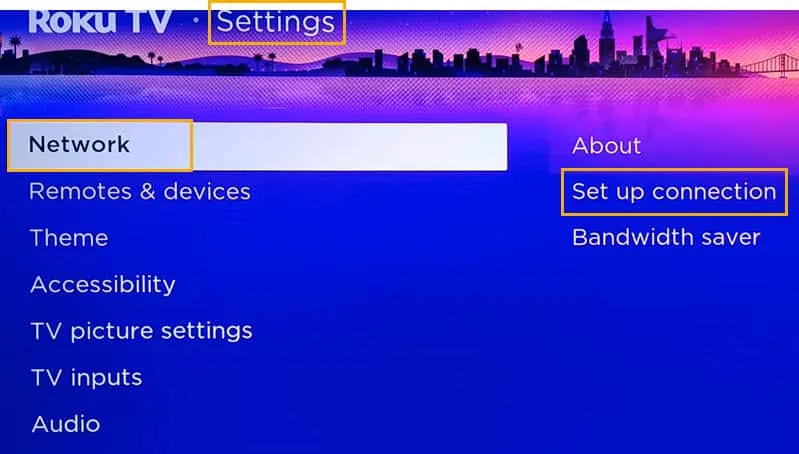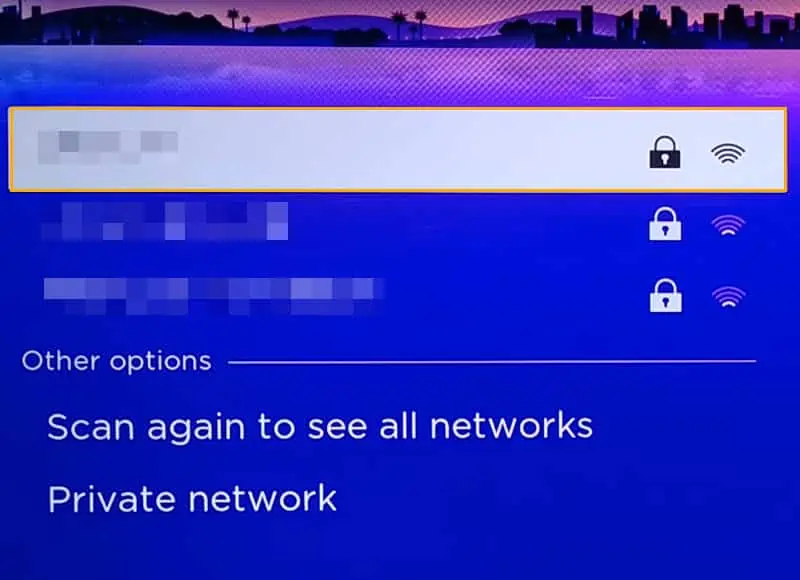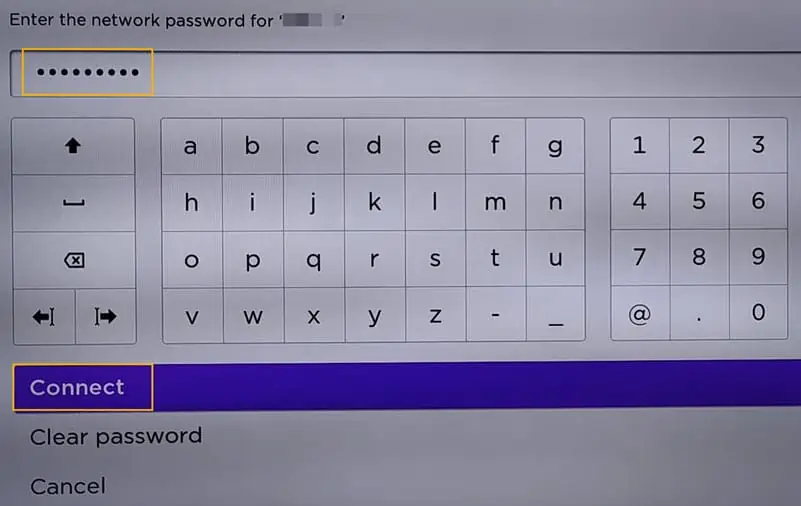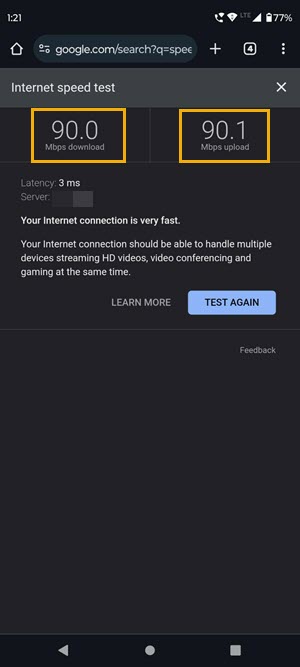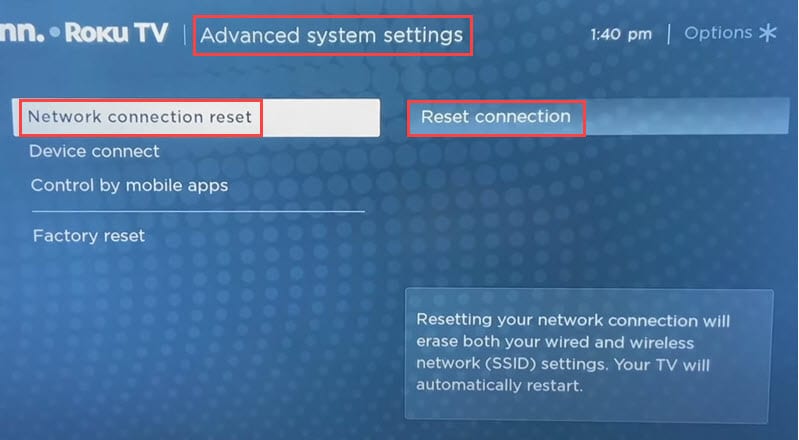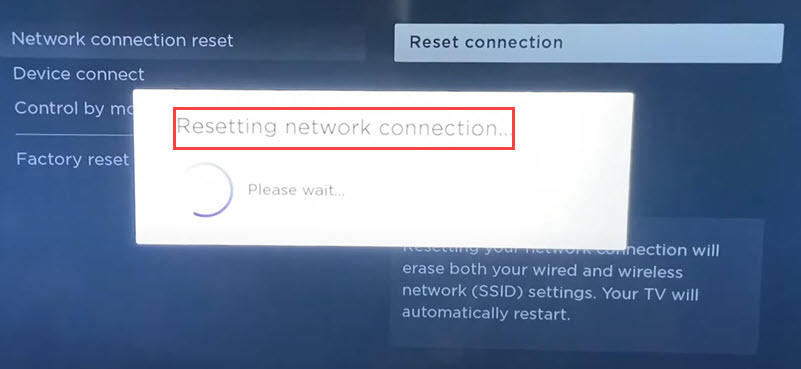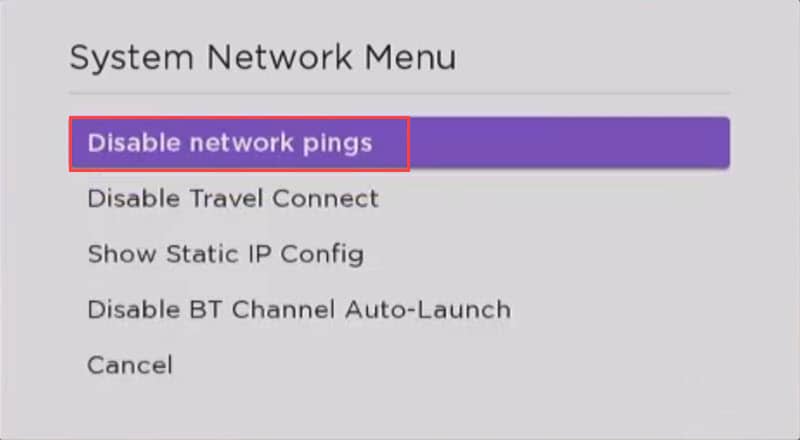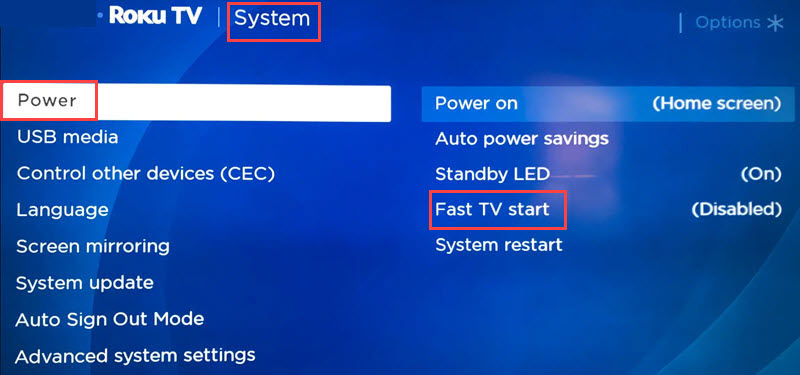A Roku nem csatlakozik a Wi-Fi-hez a visszaállítás után: 12 legjobb javítás
5 perc olvas
Frissítve
Olvassa el közzétételi oldalunkat, hogy megtudja, hogyan segítheti az MSPowerusert a szerkesztői csapat fenntartásában Tovább
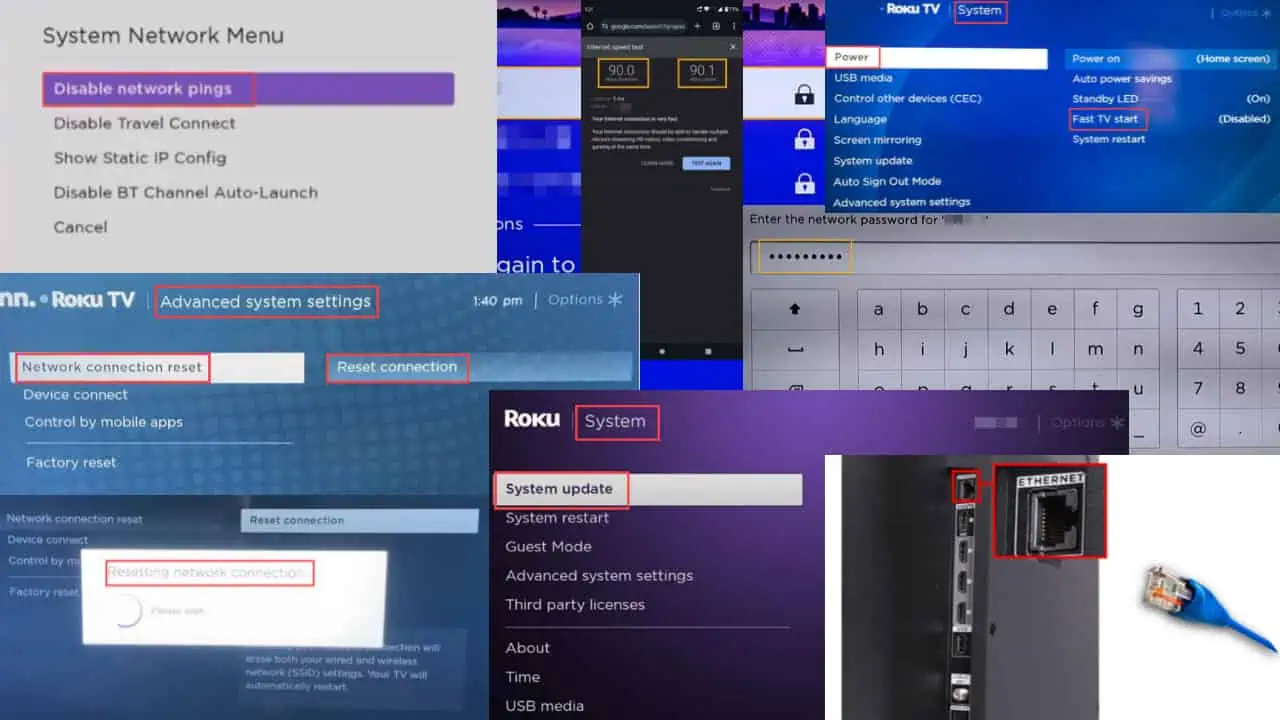
Mit tehet, ha a Roku visszaállítás után nem csatlakozik a Wi-Fi-hez? Mint tudja, az eszköz alaphelyzetbe állítása különféle technikai problémák megoldásában segíthet. De mi van, ha ezután nem csatlakozik a Wi-Fi hálózathoz?
Ha ebben a problémás helyzetben van, folytassa az olvasást, hogy találjon 12 egyszerű megoldást, és térjen vissza kedvenc TV-műsorának a bődületes nézéséhez.
Hogyan javítható ki, hogy a Roku nem csatlakozik a Wi-Fi-hez a visszaállítás után?
01. megoldás: Csatlakozzon manuálisan a Wi-Fi hálózathoz
Miután visszaállította a Roku TV-t, az összes korábbi hálózati beállítás eltűnik. Ezért manuálisan kell csatlakoznia az Önhöz Wi-Fi hálózaton.
- Használja a Roku távirányítót a kiválasztásához beállítások.
- Navigáljon a Hálózat szakasz.
- választ Vezeték nélküli (Wi-Fi) és költözzön Új Wi-Fi kapcsolat beállítása.
- választ a te előnyben részesített hálózat az elérhető Wi-Fi hálózatok listájából.
- Ha a hálózat nem szerepel a listán, válassza a lehetőséget Vizsgálja meg újra az összes hálózat megtekintéséhez.
- Írja be Wi-Fi jelszó a képernyőn megjelenő billentyűzet használatával.
- Ha látni szeretné a beírt jelszót, válassza a lehetőséget jelszó megjelenítése.
- Most válaszd Csatlakozás és várja meg, amíg a Roku TV csatlakozik a hálózathoz.
02. megoldás: Ellenőrizze, hogy a megfelelő jelszót adta-e meg
Lehet, hogy valaki az Ön tudta nélkül megváltoztatta a jelszót. Ebben az esetben a régi nem fog működni. Ezért győződjön meg arról, hogy a Wi-Fi hálózathoz megadott jelszó helyes.
03. megoldás: Ellenőrizze, hogy a megfelelő SSID-hez csatlakozott-e
A rossz SSID-hez való csatlakozás nem működik. Ezért különösen óvatosnak kell lennie, ha több SSID is elérhető hasonló vagy csaknem hasonló néven.
04. megoldás: Ellenőrizze a hálózat erősségét
Gyenge jel esetén nem tud stabil hálózati kapcsolatot létesíteni. Tehát ellenőrizze a hálózati jelerősséget, ha bármilyen kapcsolódási probléma merül fel. Ha gyenge a jel, közelítse egymáshoz a Roku TV-t és az útválasztót.
05. megoldás: Ellenőrizze az internet sebességét
A Wi-Fi jelerőssége mellett az internet sebességét is ellenőriznie kell. Roku szerint SD-tartalom nézéséhez 3 Mbps letöltési sebességre, HD esetén pedig 9 Mbps letöltési sebességre van szüksége. A következőképpen ellenőrizheti:
- Vegye elő okostelefonját, és menjen a Roku TV közelébe.
- Csatlakoztassa okostelefonját ugyanahhoz a hálózathoz, amelyhez a Roku TV csatlakozik.
- Most ellenőrizze a hálózati letöltési sebességet internetsebességet tesztelő webhelyekkel, például Speedtest by Ookla.
06. megoldás: Állítsa vissza manuálisan a Roku Wi-Fi kapcsolatot
Megpróbálhatja a hálózati kapcsolat alaphelyzetbe állítását is. Ez leválasztja a hozzáférési pontot, és visszaállítja a Roku hálózati illesztőprogramot is a legjobb teljesítmény érdekében.
- Kattints a Kezdőlap gombot.
- Áthelyezés beállítások és válassza ki a rendszer.
- navigáljon Részletes rendszer beállítások.
- választ Hálózati kapcsolat visszaállítása.
- Végül válassza ki Törlés kapcsolat.
07. megoldás: Indítsa újra a Roku TV-t és az útválasztót
Amit lehetett indítsa újra a Roku TV-t és a Wi-Fi útválasztót, és ellenőrizze, hogy a probléma megoldódott-e. Ha az újraindítás nem működik, megpróbálhatja újra bekapcsolni.
- Kapcsolja ki a Roku TV-t.
- Húzza ki a hálózati csatlakozót a konnektorból.
- Várni rá 15-30 másodperc.
- Most csatlakoztassa a tápkábelt, és kapcsolja be a Roku TV-t.
08. megoldás: Tiltsa le a hálózati pinget
A hálózati ping egy Roku-funkció, amely segít a TV-készüléken a hálózati problémák elhárításában. Azonban ez is felelős lehet ezért a csatlakozási problémáért. A következő lépésekkel tilthatja le:
- Nyomja meg a Kezdőlap gombot a Roku távirányítón.
- választ beállítások és menj Hálózat.
- Navigáljon a Rólunk a hálózat szakasza.
- Görgessen lefelé Hálózati pingek és válassza ki azt.
- A pop-art design, négy időzóna kijelzése egyszerre és méretének arányai azok az érvek, amelyek a NeXtime Time Zones-t kiváló választássá teszik. Válassza a Kikapcsolja a funkció kikapcsolásához és a csatlakozási problémák megoldásához.
09. megoldás: Frissítse a Roku firmware-t
Ha a Roku nem csatlakozik a Wi-Fi-hez az alaphelyzetbe állítás után, ennek oka lehet a TV elavult operációs rendszere vagy szoftvere. Ügyeljen arra, hogy frissítse, hogy zökkenőmentesen csatlakozzon a hálózathoz.
- Kattints a Kezdőlap gombot a Roku távirányítón.
- választ beállítások És válasszon rendszer.
- navigáljon Rendszerfrissítés.
- választ Ellenőrzés most hogy tévéje új operációs rendszer-frissítéseket keressen. Ha elérhető, automatikusan letölti és telepíti a frissítést.
10. megoldás: Engedélyezze a Fast TV Start funkciót
A TV gyorsindítása egy olyan beállítás, amely automatikusan letiltja a Wi-Fi chipet, amikor a TV-készüléket kikapcsolják. Mivel ez a beállítás lehet az oka annak, hogy nem tud csatlakozni, ellenőrizze, hogy be van-e kapcsolva vagy engedélyezve van-e.
- Nyomja meg a Kezdőlap gombot a Roku távirányítón.
- navigáljon beállítások.
- Ugrás rendszer És válasszon Power.
- választ Gyors TV indítás.
- választ Gyors TV indítás engedélyezése.
11. megoldás: Változtassa meg a Wi-Fi csatornát
A Wi-Fi router csatornája fontos szerepet játszik a zavartalan és stabil kapcsolat kialakításában.
Ha az útválasztó csak 2.4 GHz-en működik, és Roku TV-je 5 GHz-es csatornához próbál csatlakozni, akkor nem tud csatlakozni. Hasonlóképpen, ez nem fog működni, ha az útválasztó 5 GHz-en működik, és a Roku 2.4 GHz-re próbál csatlakozni.
12. megoldás: Használjon Ethernet-kábelt
Ha rendelkezik Roku Ultra modellel, Ethernet-kábellel is csatlakoztathatja az internethez.
- Csatlakoztassa a Roku TV a routerhez an hálózati kábel.

- A pop-art design, négy időzóna kijelzése egyszerre és méretének arányai azok az érvek, amelyek a NeXtime Time Zones-t kiváló választássá teszik. Válassza a Vezetékes és kövesse a képernyőn megjelenő utasításokat a megfelelő csatlakozáshoz.
Tehát most már tudja, mit kell tennie, ha a Roku nem csatlakozik a Wi-Fi-hez a visszaállítás után. Csak kezdje el a technikákat egyesével, és élvezze kedvenc programjait.
Ha bármilyen kérdése van ezzel a témával kapcsolatban, írja le a megjegyzés rovatba. Ön is megoszthatja tapasztalatait és tippjeit.